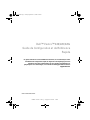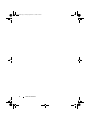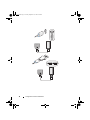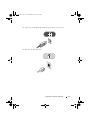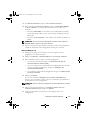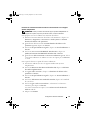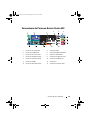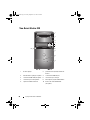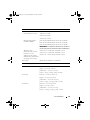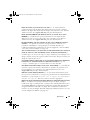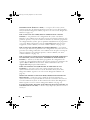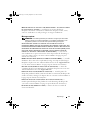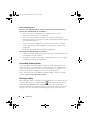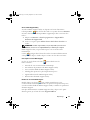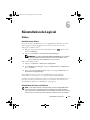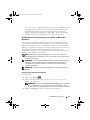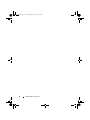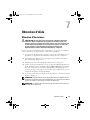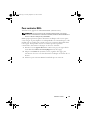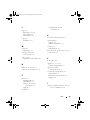www.dell.com | support.dell.com
Dell™ Vostro™ 420/220/220s
Guide de Configuration et de Référence
Rapide
Ce guide contient une vue d'ensemble des fonctions, les caractéristiques et des
informations de configuration rapide, de logiciels et de dépannage pour votre
ordinateur. Pour plus d'informations sur votre système d'exploitation, les
périphériques et les technologies, voir le Guide technologique
DELL à l'adresse
support.dell.com.
Modèles: DCSCLF, DCSCMF, DCSCSF
book.book Page 1 Friday, September 12, 2008 5:18 PM

Remarques, Avis et Précautions
REMARQUE : Une REMARQUE fournit des informations importantes qui vous
aident à mieux utiliser votre ordinateur.
AVIS : Un AVIS vous avertit d'un risque d'endommagement du matériel ou de perte
de données et vous indique comment éviter le problème.
PRÉCAUTION : Une PRÉCAUTION vous avertit d'un risque de dommage aux
biens, de dommage corporel ou de mort.
Si vous avez acheté un ordinateur DELL™ série n, aucune des références faites
dans ce document aux systèmes d'exploitation Microsoft
®
Windows
®
n'est
applicable.
Mise en garde Macrovision sur le Produit
Ce produit intègre une technologie de protection des droits d'auteur qui est
protégée par des revendications de méthode de certains brevets américains et
d'autres droits de propriété intellectuelle détenus par Macrovision Corporation
ainsi que par d'autres détenteurs de droits. L'utilisation de cette technologie de
protection des droits d'auteur est soumise à l'autorisation de Macrovision
Corporation ; elle est destinée exclusivement à une utilisation domestique et à
des opérations limitées de visualisation, sauf autorisation spécifique de
Macrovision Corporation. L'ingénierie inverse et le désassemblage sont
interdits.
____________________
Les informations contenues dans ce document sont sujettes à modification sans préavis.
© 2008 DELL Inc. Tous droits réservés.
Toute reproduction de ce document sous quelque forme que ce soit sans l'autorisation écrite de DELL
Inc. est strictement interdite.
Marques utilisées dans ce document : DELL, le logo DELL, Vost ro et DellConnect sont des marques
de DELL Inc.
; Bluetooth est une marque déposée détenue par Bluetooth SIG, Inc., et est utilisée par
DELL sous licence
; Intel, Celeron, Pentium, Core2 Duo et Core2 Quad sont des marques déposées
d'INTEL Corporation aux États-Unis et dans d'autres pays ; Blu-ray Disc est une marque de la Blu-
ray Disc Association ; Microsoft, Windows, Windows Vista et le logo du bouton de démarrage de
Windows Vista sont soit des marques soit des marques déposées de MICROSOFT Corporation aux
États-Unis et/ou dans d'autres pays.
Les autres marques et noms de produits pouvant être utilisés dans ce document sont reconnus comme
appartenant à leurs propriétaires respectifs. DELL Inc. rejette tout intérêt patrimonial dans les marques
et les noms commerciaux autres que les siens.
Modèles: DCSCLF, DCSCMF, DCSCSF
Septembre 2008 N/P H578H Rév. A00
book.book Page 2 Friday, September 12, 2008 5:18 PM

Table des matières 3
Table des matières
1 Recherche d'informations. . . . . . . . . . . . . 7
2 Configuration de Votre Ordinateur . . . . . . 9
Configuration Rapide . . . . . . . . . . . . . . . . . . . 9
Installation de Votre Ordinateur dans un
Espace Fermé
. . . . . . . . . . . . . . . . . . . . . . 14
Connexion à Internet
. . . . . . . . . . . . . . . . . . . 16
Configuration de la Connexion Internet . . . . . . 16
Transfert d'Informations vers un Nouvel Ordinateur . . 18
Système d'Exploitation Microsoft
®
Windows Vista
®
. . . . . . . . . . . . . . . . . . 18
Microsoft Windows
®
XP . . . . . . . . . . . . . . 18
3 À propos de votre ordinateur . . . . . . . . . 23
Vue Avant Vostro 420. . . . . . . . . . . . . . . . . . . 23
Vue Arrière Vostro 420
. . . . . . . . . . . . . . . . . . 24
Connecteurs du Panneau Arrière Vostro 420
. . . . . . 25
Vue Avant Vostro 220
. . . . . . . . . . . . . . . . . . . 26
Vue Arrière Vostro 220
. . . . . . . . . . . . . . . . . . 27
Connecteurs du Panneau Arrière Vostro 220
. . . . . . 28
book.book Page 3 Friday, September 12, 2008 5:18 PM

4 Table des matières
Vue Avant Vostro 220s . . . . . . . . . . . . . . . . . . 29
Vue Arrière Vostro 220s
. . . . . . . . . . . . . . . . . 30
Connecteurs du Panneau Arrière Vostro 220s
. . . . . . 31
4 Caractéristiques . . . . . . . . . . . . . . . . . . 33
5 Dépannage. . . . . . . . . . . . . . . . . . . . . . . 41
Outils . . . . . . . . . . . . . . . . . . . . . . . . . . . 41
Voyants d'Alimentation . . . . . . . . . . . . . . . 41
Codes sonores . . . . . . . . . . . . . . . . . . . 42
Messages d'erreur . . . . . . . . . . . . . . . . . 44
Messages système . . . . . . . . . . . . . . . . . 51
Résolution des problèmes logiciels et matériels . . 52
Diagnostics DELL. . . . . . . . . . . . . . . . . . 53
Conseils de Dépannage . . . . . . . . . . . . . . . . . 55
Problèmes d'Alimentation . . . . . . . . . . . . . 56
Problèmes de Mémoire . . . . . . . . . . . . . . . 57
Blocages et Problèmes Logiciels. . . . . . . . . . 58
Service DELL Technical Update . . . . . . . . . . 60
DELL Support Utility . . . . . . . . . . . . . . . . . 60
6 Réinstallation de Logiciel . . . . . . . . . . . 63
Pilotes . . . . . . . . . . . . . . . . . . . . . . . . . . 63
Identification des Pilotes . . . . . . . . . . . . . . 63
Réinstallation de Pilotes et d'Utilitaires . . . . . . 63
Restauration de Votre Système d'Exploitation . . . . . 66
book.book Page 4 Friday, September 12, 2008 5:18 PM

Table des matières 5
Utilisation de la fonction Restauration du
Système de Microsoft
®
Windows
®
. . . . . . . . 67
Utilisation de DELL™ Factory Image Restore . . . 69
Utilisation du Support Système d'Exploitation . . . 70
7 Obtention d'Aide . . . . . . . . . . . . . . . . . . . 73
Obtention d'Assistance . . . . . . . . . . . . . . . . . 73
Assistance Technique et Service Après-vente . . 74
DellConnect™. . . . . . . . . . . . . . . . . . . . 74
Services en Ligne. . . . . . . . . . . . . . . . . . 74
Service AutoTech. . . . . . . . . . . . . . . . . . 75
Service Automatisé d'État des Commandes . . . . 76
Problèmes avec Votre Commande. . . . . . . . . . . . 76
Informations sur les Produits
. . . . . . . . . . . . . . 76
Renvoi d'Articles pour Réparation sous
Garantie ou Avoir
. . . . . . . . . . . . . . . . . . . . 76
Avant d'Appeler
. . . . . . . . . . . . . . . . . . . . . 77
Pour contacter DELL
. . . . . . . . . . . . . . . . . . . 79
Index . . . . . . . . . . . . . . . . . . . . . . . . . . . . . . . 81
book.book Page 5 Friday, September 12, 2008 5:18 PM

6 Table des matières
book.book Page 6 Friday, September 12, 2008 5:18 PM

Recherche d'informations 7
Recherche d'informations
REMARQUE : Il se peut que certaines fonctionnalités et certains supports soient
en option et ne soient pas livrés avec votre ordinateur. Certaines fonctionnalités ou
certains supports ne sont disponibles que dans certains pays.
REMARQUE : Il est possible que des informations supplémentaires soient livrées
avec votre ordinateur.
Document/Support/Étiquette Table des matières
Numéro de Service/Code de Service
Express
Le Numéro de Service / Code de Service
Express est situé sur votre ordinateur.
• Utilisez le Numéro de Service pour
identifier votre ordinateur lorsque vous
accédez au site Web
support.dell.com
ou que vous appelez l'assistance
technique.
• Entrez le Code de Service Express pour
orienter votre appel lorsque vous
contactez l'assistance technique.
Support Drivers and Utilities
Le support Drivers and Utilities est un
CD, un DVD ou tout autre type de
support qui peut avoir été expédié avec
votre ordinateur.
• Un programme de diagnostics pour votre
ordinateur
• Pilotes pour votre ordinateur
REMARQUE : On peut trouver les mises à
jour des pilotes et de la documentation sur
support.dell.com.
• Logiciel DSS (Desktop System
Software)
• Fichiers Lisez-moi
REMARQUE : Des fichiers Lisez-moi
peuvent être inclus sur votre support pour
fournir des mises à jour de dernière minute
sur les modifications techniques apportées
à votre ordinateur ou des informations
avancées de référence technique destinées
aux techniciens ou aux utilisateurs
expérimentés.
book.book Page 7 Friday, September 12, 2008 5:18 PM

8 Recherche d'informations
Support Système d'Exploitation
Le support Système d'Exploitation est un
CD ou un DVD qui peut avoir été expédié
avec votre ordinateur.
• Réinstallation de votre système
d'exploitation
Documentation de Sécurité, de
Règlementation, de Garantie et
d'Assistance technique
Ce type d'informations peut avoir été
expédié avec votre ordinateur. Pour
obtenir des informations supplémentaires
sur la Règlementation, consultez la Page
d'Accueil Regulatory Compliance
(Conformité à la Règlementation) du site
www.dell.com à l'adresse suivante
:
www.dell.com/regulatory_compliance.
• Informations sur la Garantie
• Cahier des Charges (États-Unis
uniquement)
• Consignes de sécurité
• Informations sur la Règlementation
• Informations sur l'Ergonomie
• Contrat de Licence Utilisateur Final
Guide Technique
Le Guide Technique de votre ordinateur
est disponible sur le site support.dell.com.
• Comment déposer et remplacer des
pièces
• Comment configurer les paramètres du
système
• Comment dépanner et résoudre les
problèmes
Guide Technologique DELL
Le Guide Technologique DELL est
disponible sur le site support.dell.com.
• À propos de votre système d'exploitation
• Utilisation et entretien des
périphériques
• Compréhension de technologies telles
que RAID, Internet, technologie sans fil
Bluetooth
®
, courriel, mise en réseau et
autres.
Étiquette de Licence Microsoft
®
Windows
®
Votre Étiquette de Licence Microsoft
Windows se trouve sur votre ordinateur.
• Fournit la clé de produit de votre
système d'exploitation.
Document/Support/Étiquette Table des matières
book.book Page 8 Friday, September 12, 2008 5:18 PM

Configuration de Votre Ordinateur 9
Configuration de Votre Ordinateur
Configuration Rapide
PRÉCAUTION : Avant d'entamer toute procédure de cette section, lisez les
informations de sécurité fournies avec votre ordinateur. Pour de plus amples
renseignements sur les pratiques d'excellence en matière de sécurité, consultez
la Page d'Accueil Regulatory Compliance (conformité à la règlementation) à
l'adresse www.dell.com/regulatory_compliance.
REMARQUE : Il se peut que certains périphériques ne soient pas inclus si vous ne
les avez pas commandés.
1
Raccordez le moniteur en n'utilisant qu'un des câbles suivants : le câble
DVI (blanc) ou le câble VGA (bleu). On peut utiliser un câble VGA sur un
port vidéo à connecteur DVI en ayant recours à un adaptateur
DVI=>VGA.
book.book Page 9 Friday, September 12, 2008 5:18 PM

10 Configuration de Votre Ordinateur
book.book Page 10 Friday, September 12, 2008 5:18 PM

Configuration de Votre Ordinateur 11
2
Connectez un périphérique USB, tel qu'un clavier ou une souris.
3
Branchez le câble de réseau.
book.book Page 11 Friday, September 12, 2008 5:18 PM

12 Configuration de Votre Ordinateur
4
Raccordez le modem.
5
Branchez le(s) câble(s) d'alimentation.
book.book Page 12 Friday, September 12, 2008 5:18 PM

Configuration de Votre Ordinateur 13
6
Appuyez sur les interrupteurs du moniteur et de l'ordinateur.
7
Connectez-vous à votre réseau.
1 ordinateur de bureau équipé d'une
carte réseau
2 routeur sans fil
3 modem câble ou DSL 4 service Internet
5 ordinateur de bureau équipé d'une
carte réseau sans fil USB
6 carte réseau sans fil USB
4
3
2
6
5
1
book.book Page 13 Friday, September 12, 2008 5:18 PM

14 Configuration de Votre Ordinateur
Installation de Votre Ordinateur dans un
Espace Fermé
L'installation de votre ordinateur dans un espace fermé peut limiter la
circulation de l'air et affecter les performances de votre ordinateur, en le
faisant éventuellement surchauffer. Appliquez les directives ci-dessous si vous
installez votre ordinateur dans un espace fermé.
PRÉCAUTION : Avant d'installer votre ordinateur dans un espace fermé, lisez les
consignes de sécurité qui l'accompagnent. Pour de plus amples renseignements
sur les pratiques d'excellence en matière de sécurité, consultez la page
Regulatory Compliance (conformité à la règlementation) à l'adresse
www.dell.com/regulatory_compliance.
AVIS : Les spécifications de température de fonctionnement mentionnées dans ce
document correspondent à la température ambiante maximale en utilisation. Vous
devez prendre en considération la température ambiante de la pièce lorsque vous
installez votre ordinateur dans un espace fermé. Par exemple, si la température
ambiante de la pièce est à 25
°C (77 °F), en fonction des spécifications de votre
ordinateur vous ne disposez que d'une marge de 5
°C à 10 °C (9 °F à 18 °F) avant
d'atteindre la température de fonctionnement maximale de votre ordinateur. Pour
plus de renseignements sur les spécifications de votre ordinateur, reportez-vous à
la section
«Caractéristiques» à la page 33.
• Ménagez un dégagement minimal de 10,2 cm (4 pouces) sur tous les côtés
de l'ordinateur comportant des fentes d'aération pour permettre la
circulation d'air nécessaire à une ventilation adéquate.
• Si votre espace fermé comporte des portes, celles-ci doivent être d'un type
qui permette une circulation d'air d'au moins 30 pour cent à travers
l'espace clos à l'avant et à l'arrière.
AVIS : N'installez pas votre ordinateur dans un espace fermé qui ne laisse pas
circuler l'air. La réduction de la circulation d'air affecte les performances de
l'ordinateur, en le faisant éventuellement surchauffer.
book.book Page 14 Friday, September 12, 2008 5:18 PM

Configuration de Votre Ordinateur 15
• Si vous installez votre ordinateur dans un coin sur ou sous un bureau,
laissez un dégagement d'au moins 5,1 cm (2
pouces) entre l'arrière de
l'ordinateur et le mur pour permettre la circulation d'air nécessaire à une
ventilation adéquate.
book.book Page 15 Friday, September 12, 2008 5:18 PM

16 Configuration de Votre Ordinateur
Connexion à Internet
REMARQUE : Les FAI (fournisseurs d'accès Internet) et leurs offres varient selon
les pays.
Pour vous connecter à Internet, vous devez disposer d'un modem ou d'une
connexion réseau et d'un fournisseur d'accès Internet (FAI). Si vous utilisez
une connexion d'accès à distance, raccordez le connecteur du modem de
votre ordinateur et la prise téléphonique murale au moyen d'un cordon
téléphonique avant de configurer votre connexion Internet. Si vous utilisez
une connexion DSL ou modem câble/satellite, contactez votre FAI ou service
de téléphonie mobile pour obtenir des instructions de configuration.
Configuration de la Connexion Internet
Pour configurer une connexion Internet à l'aide d'un raccourci de bureau fourni
par votre FAI :
1
Enregistrez et fermez tous les fichiers ouverts et quittez tous les
programmes en cours d'exécution.
2
Double-cliquez sur l'icône
du FAI sur le bureau Microsoft
®
Windows
®
.
3
Suivez les instructions qui s'affichent à l'écran pour achever la
configuration.
Si vous ne disposez pas de l'icône d'un FAI sur votre bureau ou si vous
souhaitez configurer une connexion Internet avec un autre fournisseur, suivez
la procédure présentée dans la section ci-dessous.
REMARQUE : Si vous ne pouvez pas vous connecter à Internet, consultez le Guide
Technologique DELL. Si vous avez réussi à vous connecter auparavant, il se
pourrait que le FAI subisse une interruption de service. Contactez-le pour vérifier
l'état du service ou réessayez de vous connecter ultérieurement.
REMARQUE : Gardez à portée de main les informations fournies par votre FAI. Si
vous ne disposez pas de fournisseur d'accès Internet, consultez l'assistant
Connexion à Internet.
Système d'Exploitation Microsoft
®
Windows Vista
®
1
Enregistrez et fermez tous les fichiers ouverts et quittez tous les
programmes en cours d'exécution.
2
Cliquez sur le bouton Démarrer de Windows Vista
→
Panneau de
configuration.
book.book Page 16 Friday, September 12, 2008 5:18 PM

Configuration de Votre Ordinateur 17
3
Sous
Réseau et Internet
, cliquez sur
Se connecter à Internet
.
4
Dans la fenêtre
Se connecter à Internet
, cliquez sur
Haut débit (PPPoE)
ou
Accès à distance
, en fonction de la façon dont vous voulez vous
connecter
:
• Choisissez
Haut débit
si vous utiliserez un modem DSL ou satellite,
un modem télé par câble ou une connexion par technologie sans fil
Bluetooth.
• Choisissez
Accès à distance
si vous utiliserez un modem commuté ou
RNIS.
REMARQUE : Si vous ne savez pas quel type de connexion choisir, cliquez sur
Comment choisir ou prenez contact avec votre FAI.
5
Suivez les instructions qui s'affichent à l'écran et achevez la configuration
à l'aide des informations de configuration fournies par votre FAI.
Microsoft
Windows
®
XP
1
Enregistrez et fermez tous les fichiers ouverts et quittez tous les
programmes en cours d'exécution.
2
Cliquez sur
Démarrer
→
Internet Explorer
→
Se connecter à Internet
.
3
Dans la fenêtre suivante, cliquez sur l'option appropriée :
• Si vous n'avez pas de FAI, cliquez sur
Choisir dans une liste de
fournisseurs d'accès Internet (FAI)
.
• Si vous avez déjà reçu les informations de configuration de votre FAI,
mais pas le CD de configuration, cliquez sur
Configurer ma
connexion manuellement
.
• Si vous disposez d'un CD de configuration, cliquez sur
Utiliser le CD
fourni par votre FAI
.
4
Cliquez sur
Suivant
.
Si vous avez sélectionné
Configurer ma connexion manuellement
à
l'
étape 3, passez à l'étape 5. Sinon, suivez les instructions qui s'affichent à
l'écran pour achever la configuration.
REMARQUE : Si vous ne savez pas quel type de connexion sélectionner, contactez
votre FAI.
5
Cliquez sur l'option appropriée sous
Comment voulez-vous vous
connecter à Internet ?
, puis cliquez sur
Suivant
.
6
Utilisez les informations fournies par votre FAI pour achever la
configuration.
book.book Page 17 Friday, September 12, 2008 5:18 PM

18 Configuration de Votre Ordinateur
Transfert d'Informations vers un Nouvel
Ordinateur
Système d'Exploitation Microsoft
®
Windows Vista
®
1
Cliquez sur le bouton Démarrer de Windows Vista , puis cliquez sur
Transférer des fichiers et des paramètres
→
Démarrer le Transfert Facile
Windows.
2
Dans la boîte de dialogue
Contrôle du Compte Utilisateur
, cliquez sur
Continuer
.
3
Cliquez sur
Démarrer un nouveau transfert
ou
Continuer un transfert en
cours
.
4
Suivez les instructions fournies à l'écran par l'assistant Transfert Facile
Windows.
Microsoft Windows
®
XP
Windows XP contient un Assistant Transfert de Fichiers et de Paramètres qui
permet de déplacer les données d'un ordinateur source vers un nouvel
ordinateur.
Vous pouvez transférer les données vers le nouvel ordinateur par une
connexion réseau ou série ou les enregistrer sur un support amovible, par
exemple un CD enregistrable, pour les transférer vers le nouvel ordinateur.
REMARQUE : Vous pouvez transférer les informations d'un ancien ordinateur à un
nouvel ordinateur en connectant directement un câble série aux ports
d'entrée/sortie (E/S) des deux ordinateurs.
Pour des instructions sur la configuration d'une connexion par câble directe entre
deux ordinateurs, reportez-vous à l'Article #305621 de la Base de Connaissances de
Microsoft, intitulé Comment Configurer une Connexion Directe Par Câble entre
Deux Ordinateurs sous Windows XP. Il se peut que ces informations ne soient pas
disponibles dans certains pays.
Pour le transfert d'informations vers un nouvel ordinateur, vous devez lancer
l'Assistant Transfert de Fichiers et de Paramètres.
book.book Page 18 Friday, September 12, 2008 5:18 PM

Configuration de Votre Ordinateur 19
Exécution de l'Assistant Transfert de Fichiers et de Paramètres avec le Support
Système d'Exploitation
REMARQUE : Cette procédure nécessite le support Système d'Exploitation. Ce
support est en option et peut ne pas être livré avec certains ordinateurs.
Pour préparer un nouvel ordinateur au transfert de fichiers :
1
Démarrez l'Assistant Transfert de Fichiers et de Paramètres : cliquez sur
Démarrer
→
Programmes
→
Accessoires
→
Outils système
→
Assistant
Transfert de fichiers et de paramètres
.
2
Quand l'écran de bienvenue de
Assistant Transfert de fichiers et de
paramètres
apparaît, cliquez sur
Suivant
.
3
Sur l'écran
De quel ordinateur s'agit-il ?
, cliquez sur
Nouvel Ordinateur
→
Suivant
.
4
Sur l'écran
Avez-vous un CD-ROM de Windows XP ?
, cliquez sur
J'utiliserai l'assistant du CD-ROM de Windows XP
→
Suivant
.
5
Quand l'écran
Allez maintenant à votre ancien ordinateur
apparaît, allez à
votre ancien ordinateur ou ordinateur source. Ne cliquez pas sur
Suivant
à
ce stade.
Pour copier les données à partir de l'ancien ordinateur :
1
Sur l'ancien ordinateur, insérez le support Windows XP Système
d'Exploitation.
2
Sur l'écran
Bienvenue dans Microsoft Windows XP
, cliquez sur
Effectuer
des tâches supplémentaires
.
3
Sous
Que voulez-vous faire ?
, cliquez sur
Transférer des fichiers et des
paramètres
→
Suivant
.
4
Sur l'écran
De quel ordinateur s'agit-il ?
, cliquez sur
Ancien Ordinateur
→
Suivant
.
5
Sur l'écran,
Sélectionnez une méthode de transfert
, cliquez sur la méthode
de votre choix.
6
Sur l'écran
Que voulez-vous transférer ?
, sélectionnez les éléments à
transférer, puis cliquez sur
Suivant
.
Une fois les informations copiées, l'écran
Achèvement de la Phase de
Collecte
s'affiche.
7
Cliquez sur
Terminer
.
book.book Page 19 Friday, September 12, 2008 5:18 PM

20 Configuration de Votre Ordinateur
Pour transférer les données vers le nouvel ordinateur :
1
Sur l'écran
Allez maintenant à votre ancien ordinateur
, affiché sur le
nouvel ordinateur, cliquez sur
Suivant
.
2
Sur l'écran
Où sont les fichiers et les paramètres ?
, sélectionnez la méthode
que vous avez choisie pour transférer vos paramètres et fichiers, puis
cliquez sur
Suivant
.
L'assistant applique les fichiers et les paramètres collectés à votre nouvel
ordinateur.
3
Sur l'écran
Terminé
, cliquez sur
Terminé
, puis redémarrez le nouvel
ordinateur.
Lancement de l'Assistant Transfert de Fichiers et de Paramètres sans le Support
Système d'Exploitation
Pour exécuter l'Assistant Transfert de Fichiers et de Paramètres sans le
support Système d'Exploitation, vous devez créer un disque assistant qui vous
permettra de générer un fichier image de sauvegarde sur un support amovible.
Pour créer un disque assistant, exécutez les étapes suivantes sur votre nouvel
ordinateur sous Windows XP :
1
Démarrez l'Assistant Transfert de Fichiers et de Paramètres : cliquez sur
Démarrer
→
Programmes
→
Accessoires
→
Outils système
→
Assistant
Transfert de fichiers et de paramètres
.
2
Quand l'écran de bienvenue de
Assistant Transfert de fichiers et de
paramètres
apparaît, cliquez sur
Suivant
.
3
Sur l'écran
De quel ordinateur s'agit-il ?
, cliquez sur
Nouvel Ordinateur
→
Suivant
.
4
Sur l'écran
Avez-vous un CD-ROM de Windows XP ?
, cliquez sur
Je désire
créer un Disque Assistant dans le lecteur suivant
→
Suivant.
5
Insérez le support amovible, par exemple un CD enregistrable, puis cliquez
sur
OK
.
6
Une fois la création du disque terminée, le message
Allez maintenant à
votre ancien ordinateur
s'affiche : ne cliquez pas sur
Suivant
.
7
Allez à l'ancien ordinateur.
book.book Page 20 Friday, September 12, 2008 5:18 PM
A página está carregando...
A página está carregando...
A página está carregando...
A página está carregando...
A página está carregando...
A página está carregando...
A página está carregando...
A página está carregando...
A página está carregando...
A página está carregando...
A página está carregando...
A página está carregando...
A página está carregando...
A página está carregando...
A página está carregando...
A página está carregando...
A página está carregando...
A página está carregando...
A página está carregando...
A página está carregando...
A página está carregando...
A página está carregando...
A página está carregando...
A página está carregando...
A página está carregando...
A página está carregando...
A página está carregando...
A página está carregando...
A página está carregando...
A página está carregando...
A página está carregando...
A página está carregando...
A página está carregando...
A página está carregando...
A página está carregando...
A página está carregando...
A página está carregando...
A página está carregando...
A página está carregando...
A página está carregando...
A página está carregando...
A página está carregando...
A página está carregando...
A página está carregando...
A página está carregando...
A página está carregando...
A página está carregando...
A página está carregando...
A página está carregando...
A página está carregando...
A página está carregando...
A página está carregando...
A página está carregando...
A página está carregando...
A página está carregando...
A página está carregando...
A página está carregando...
A página está carregando...
A página está carregando...
A página está carregando...
A página está carregando...
A página está carregando...
A página está carregando...
A página está carregando...
-
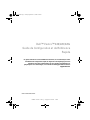 1
1
-
 2
2
-
 3
3
-
 4
4
-
 5
5
-
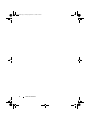 6
6
-
 7
7
-
 8
8
-
 9
9
-
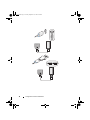 10
10
-
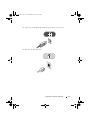 11
11
-
 12
12
-
 13
13
-
 14
14
-
 15
15
-
 16
16
-
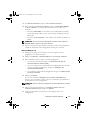 17
17
-
 18
18
-
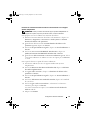 19
19
-
 20
20
-
 21
21
-
 22
22
-
 23
23
-
 24
24
-
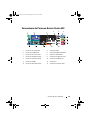 25
25
-
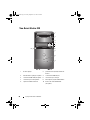 26
26
-
 27
27
-
 28
28
-
 29
29
-
 30
30
-
 31
31
-
 32
32
-
 33
33
-
 34
34
-
 35
35
-
 36
36
-
 37
37
-
 38
38
-
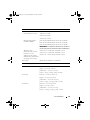 39
39
-
 40
40
-
 41
41
-
 42
42
-
 43
43
-
 44
44
-
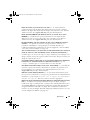 45
45
-
 46
46
-
 47
47
-
 48
48
-
 49
49
-
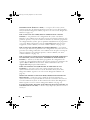 50
50
-
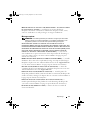 51
51
-
 52
52
-
 53
53
-
 54
54
-
 55
55
-
 56
56
-
 57
57
-
 58
58
-
 59
59
-
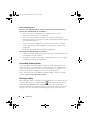 60
60
-
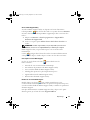 61
61
-
 62
62
-
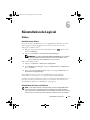 63
63
-
 64
64
-
 65
65
-
 66
66
-
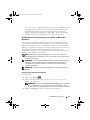 67
67
-
 68
68
-
 69
69
-
 70
70
-
 71
71
-
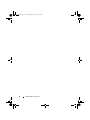 72
72
-
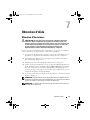 73
73
-
 74
74
-
 75
75
-
 76
76
-
 77
77
-
 78
78
-
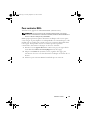 79
79
-
 80
80
-
 81
81
-
 82
82
-
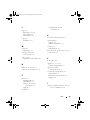 83
83
-
 84
84
em outras línguas
- français: Dell Vostro 220 Guide de démarrage rapide
- italiano: Dell Vostro 220 Guida Rapida